edge瀏覽器設置打開特定網頁的方法
時間:2023-08-31 10:59:13作者:極光下載站人氣:757
edge瀏覽器是目前十分受到小伙伴們青睞的瀏覽器軟件,該瀏覽器使用起來十分的智能,不管是需要進行ai人工智能助手或者是翻譯以及免費下載視頻等,都可以直接在edge瀏覽器中安裝相應的插件進行輔助操作,此外,常常使用該瀏覽器的小伙伴應該明白一打開主頁顯示的是該瀏覽器提供的新建標簽頁面,如果你想要打開特定的一個網頁面,那么就需要進行主頁的設置,只需要進入到設置窗口中進行設置即可,下方是關于如何使用edge瀏覽器打開特定的網頁面的具體操作方法,如果你需要的情況下可以看看方法教程,希望對大家有所幫助。
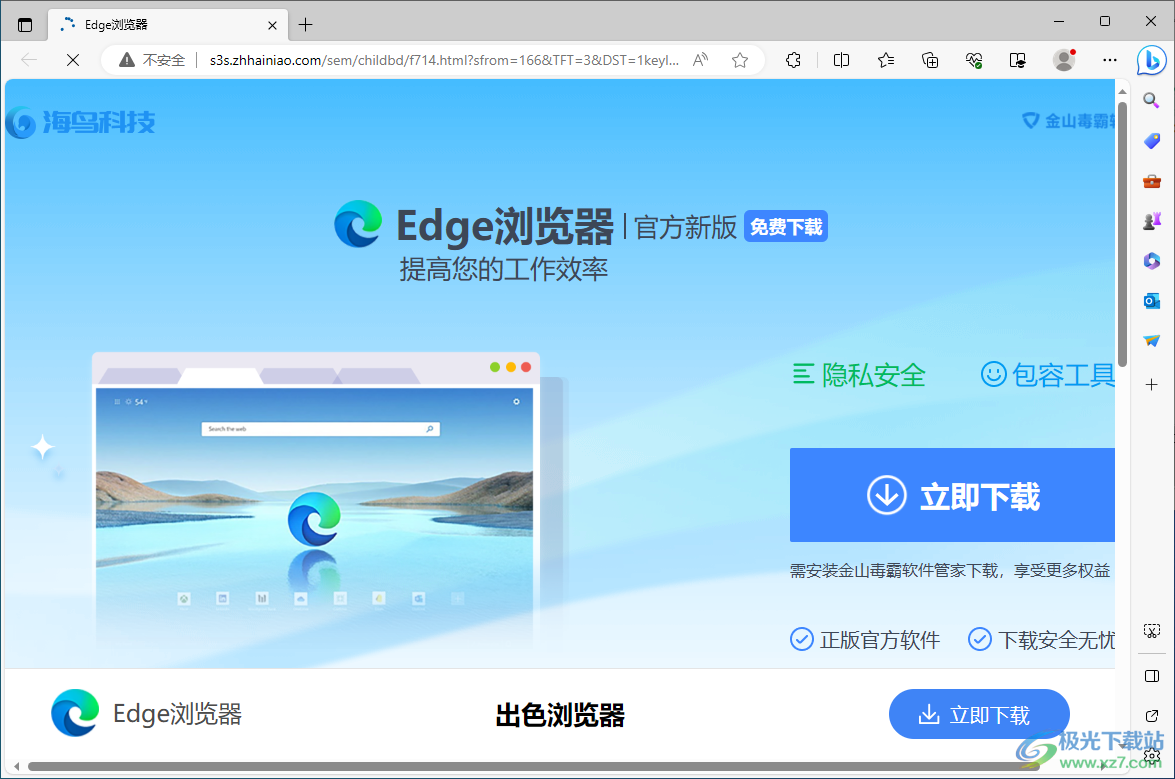
方法步驟
1.當你將edge瀏覽器打開之后,可以看到當前打開的是edge瀏覽器自動推薦的主頁,點擊右上角的三個點圖標。
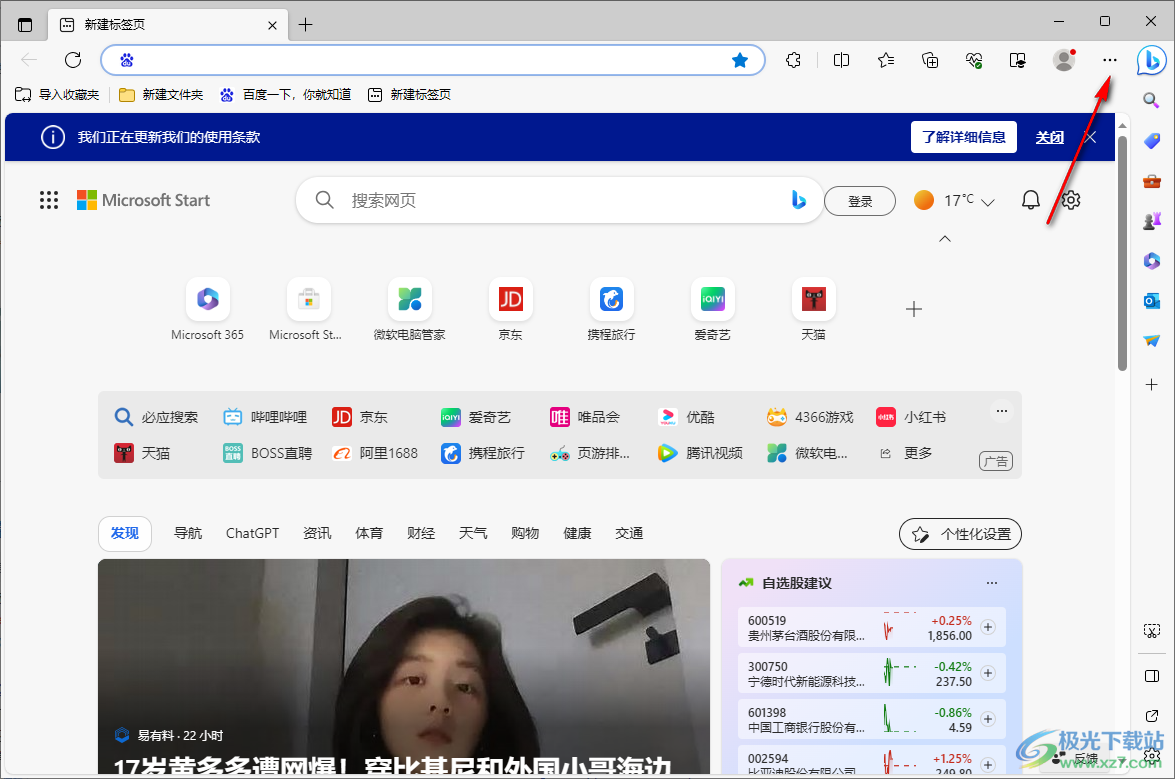
2.隨后就會在下方彈出一個菜單選項,將其中的【設置】選項點擊一下進入。
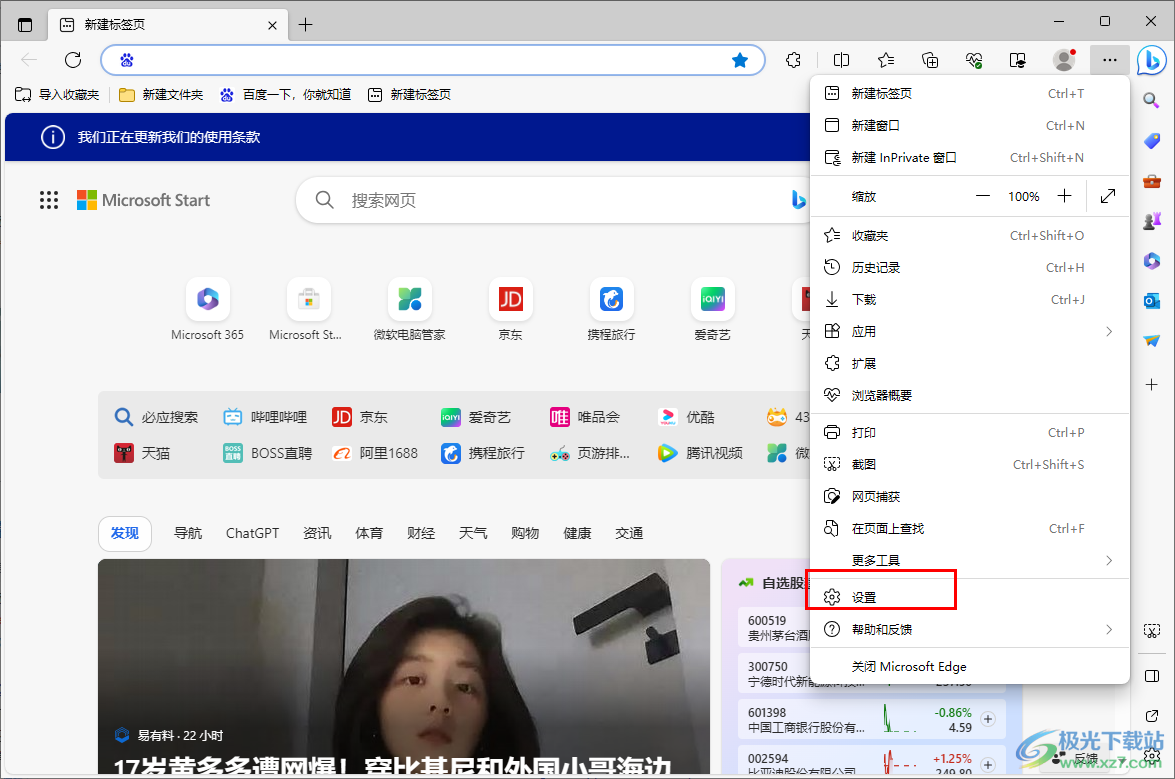
3.接著,在打開的頁面中,在左側將【開始、主頁和新建標簽頁】選項進行點擊一下,即可打開相關頁面。
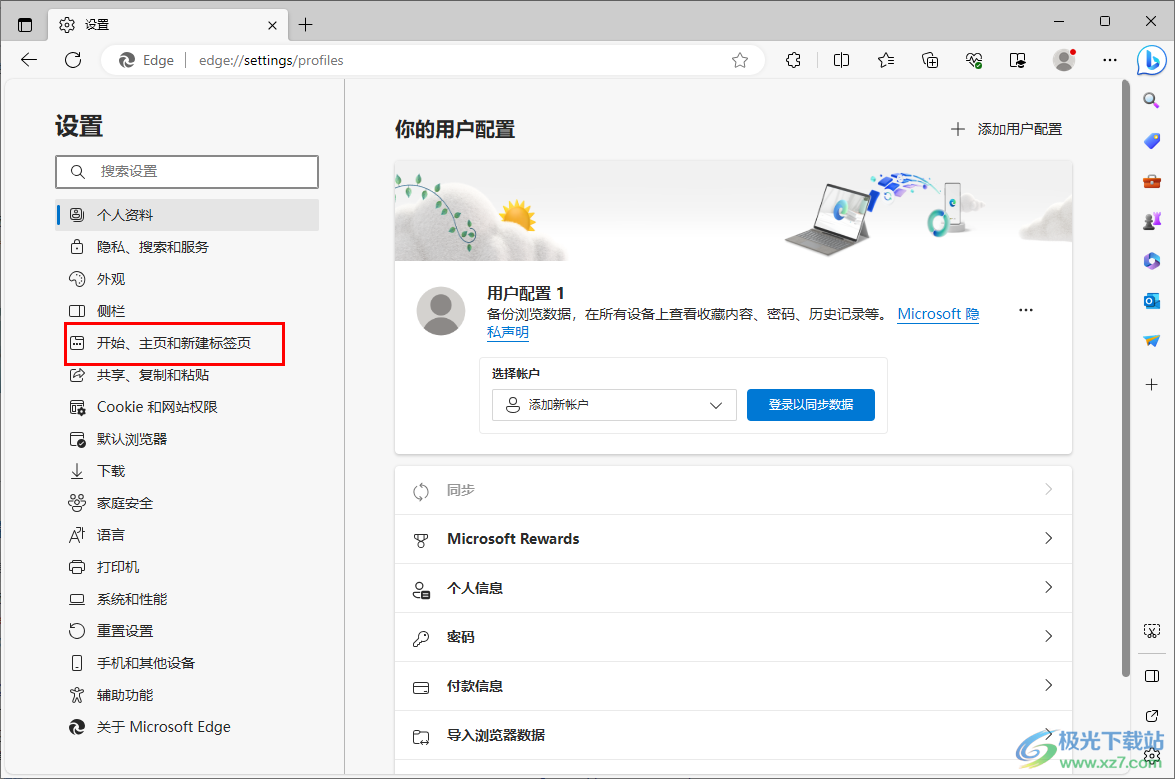
4.在右側的頁面中,將【打開以下頁面】勾選上,之后在右側將【添加新頁面】按鈕進行點擊。
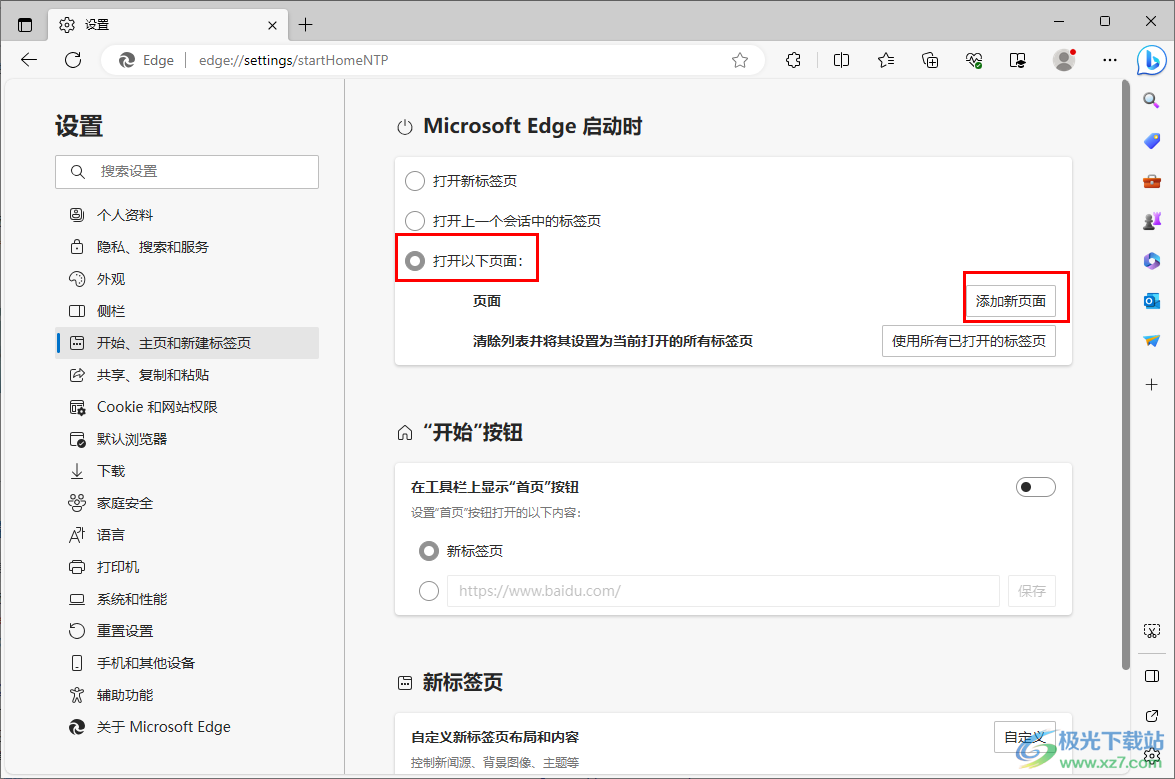
5.隨后,即可打開一個新頁面窗口,在框中將需要設置成主頁的網址粘貼進來,然后點擊添加按鈕,將瀏覽器關閉重新啟動。
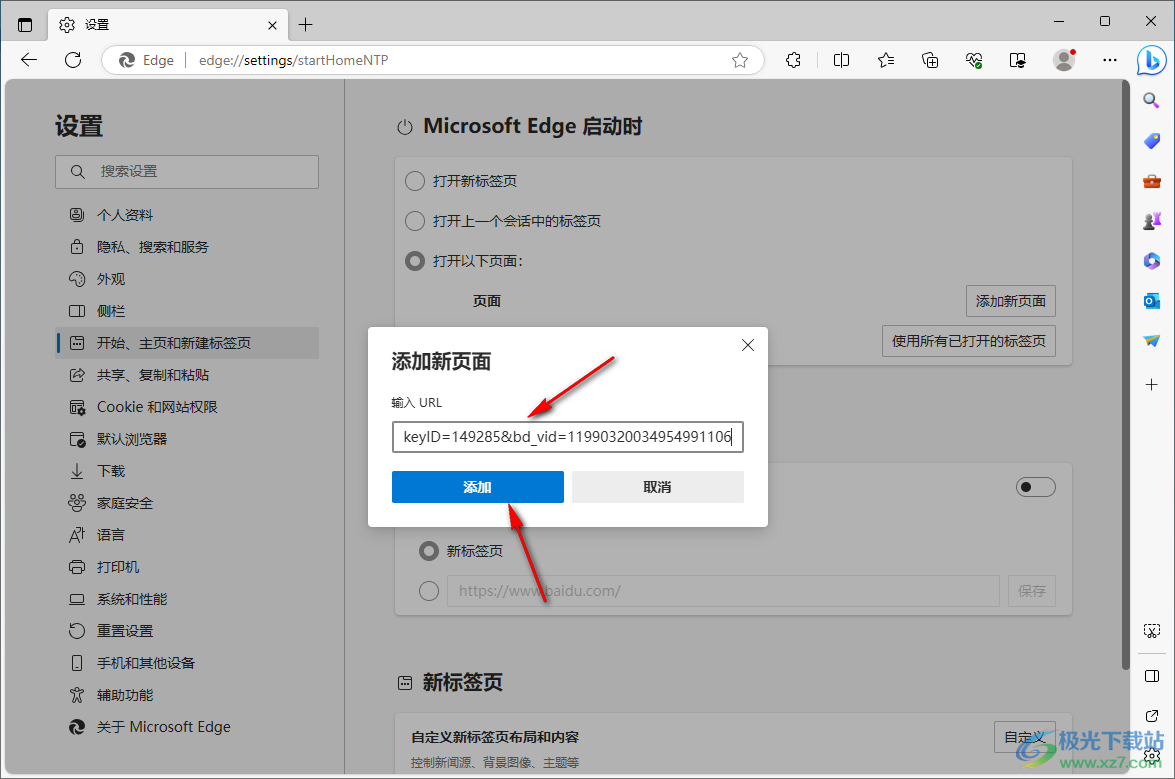
6.最后打開edge瀏覽器,就會看到頁面顯示的是自己設置的網頁,如圖所示。
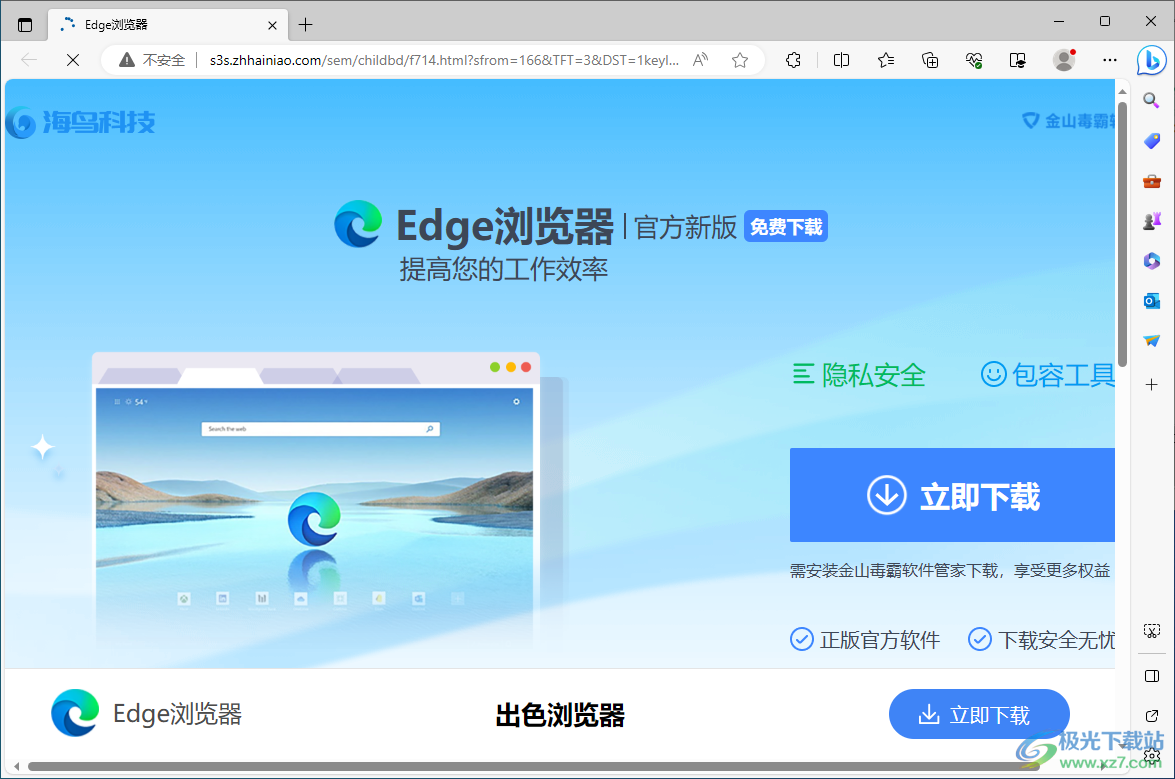
以上就是關于如何使用edge瀏覽器設置打開特定網頁的具體操作方法,如果你想要將edge瀏覽器的主頁設置成自己喜歡的網頁面,那么就可以按照上述的方法教程將主頁設置成自己喜歡的網頁的網址即可,感興趣的話可以操作試試。

大小:324 MB版本:v127.0.2651.86環境:WinAll
- 進入下載
相關推薦
相關下載
熱門閱覽
- 1百度網盤分享密碼暴力破解方法,怎么破解百度網盤加密鏈接
- 2keyshot6破解安裝步驟-keyshot6破解安裝教程
- 3apktool手機版使用教程-apktool使用方法
- 4mac版steam怎么設置中文 steam mac版設置中文教程
- 5抖音推薦怎么設置頁面?抖音推薦界面重新設置教程
- 6電腦怎么開啟VT 如何開啟VT的詳細教程!
- 7掌上英雄聯盟怎么注銷賬號?掌上英雄聯盟怎么退出登錄
- 8rar文件怎么打開?如何打開rar格式文件
- 9掌上wegame怎么查別人戰績?掌上wegame怎么看別人英雄聯盟戰績
- 10qq郵箱格式怎么寫?qq郵箱格式是什么樣的以及注冊英文郵箱的方法
- 11怎么安裝會聲會影x7?會聲會影x7安裝教程
- 12Word文檔中輕松實現兩行對齊?word文檔兩行文字怎么對齊?
網友評論